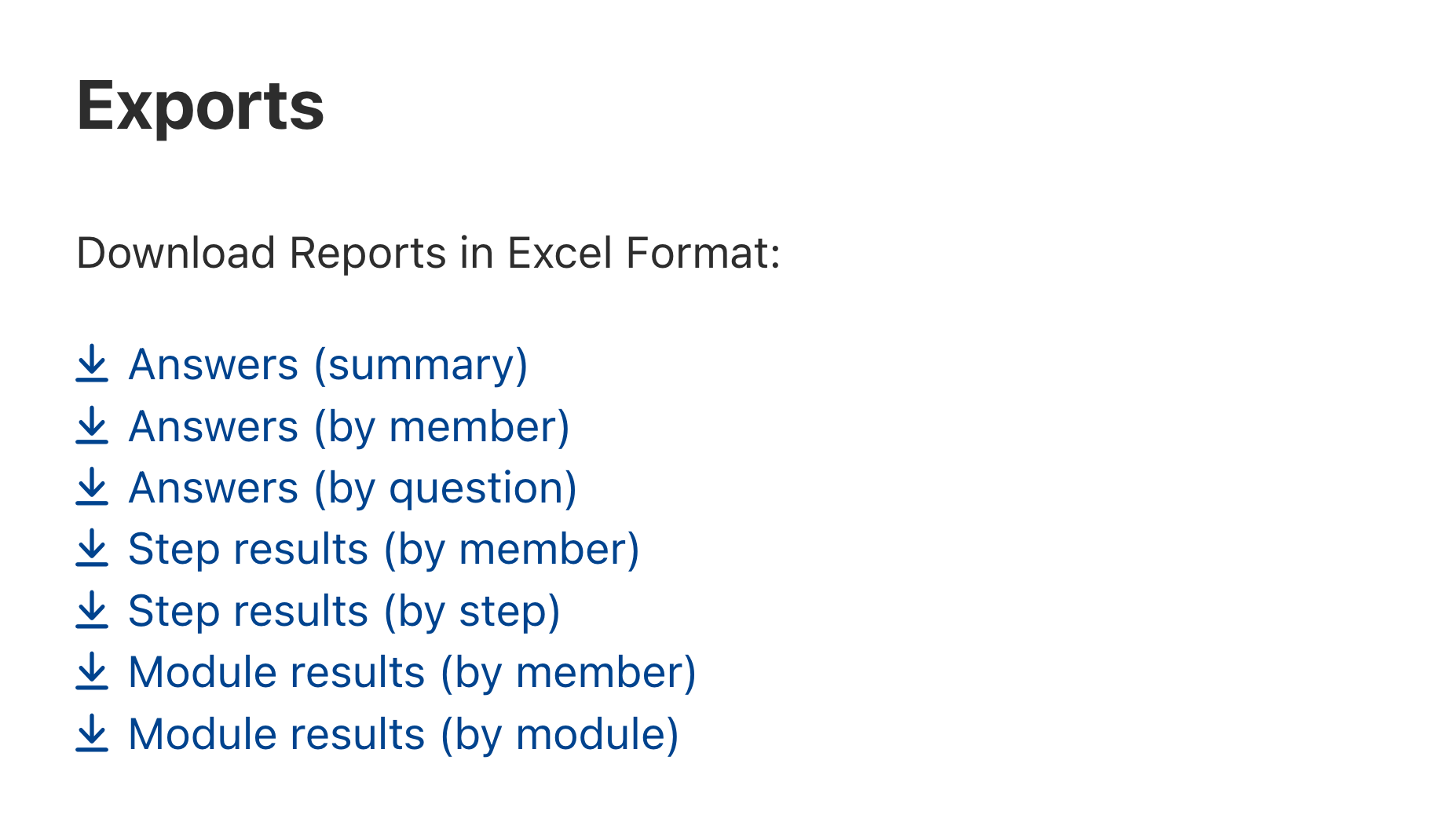Mit dem Reporting in Coursepath haben Trainer und Manager viele Optionen zum Überprüfen und Vergleichen von Lernresultaten.
Eine Vielzahl an Filter-Optionen ermöglicht einen ganz genauen Vergleich verschiedener Zielgruppen, z. B. Teilnehmern einer bestimmten Lernsequenz. So können nicht nur die detaillierten Fortschritte eines ganzen Kurses angezeigt werden, sondern auch die eines einzelnen Teilnehmers oder eines einzelnen Lernschritts.
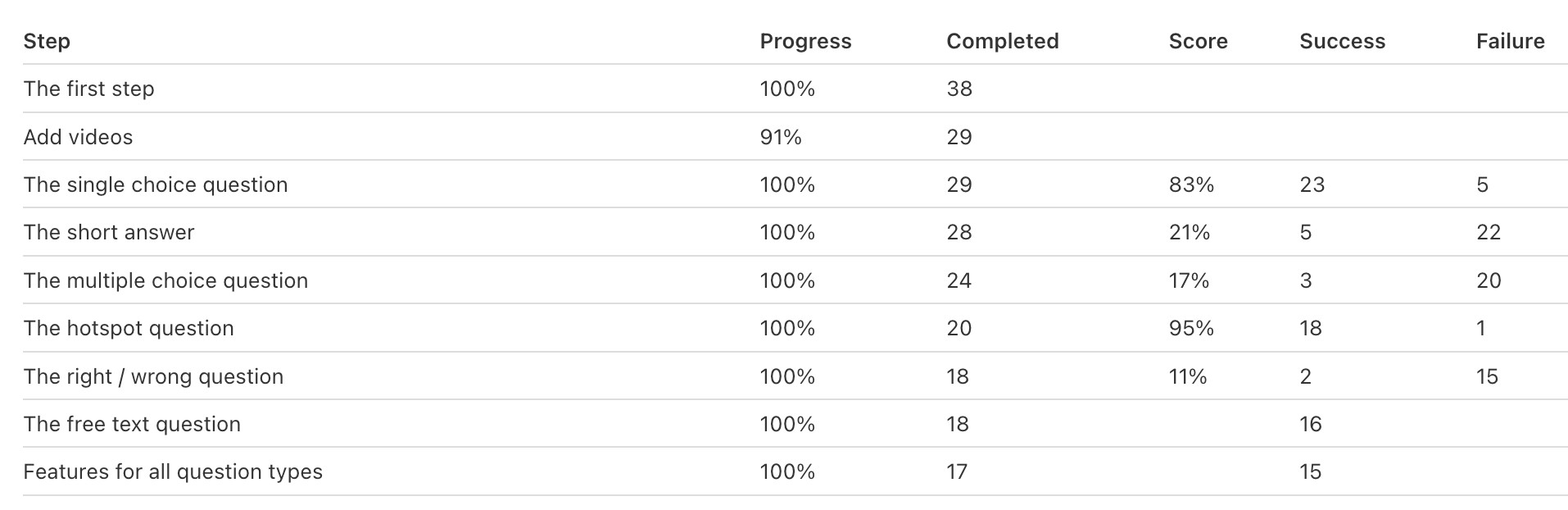
Das Coursepath Reporting ermöglicht detaillierte Wiedergabe der Lernfortschritte unter Anwendung verschiedener Filter. Hier: abgeschlossene Schritte (bestanden / nicht bestanden), Durchschnittsergebnisse und Anzahl der Versuche.
Übersicht
- Advanced Reporting auf Akademie-Niveau
- Das Reporting auf Kurs-Niveau
- Individuelle Berichte speichern und wiederherstellen
- Vorgefertigte Berichte
Advanced Reporting auf Akademie-Niveau
Im Reporting wählen Sie zunächst den gewünschten Bericht aus: Performance in allen Kursen, aller Teilnehmer, in den einzelnen Lernschritten oder die allgemeinen Kursbesuche.
- Der Bericht zur Kurs-Performance zeigt die gesamte Anzahl der Teilnehmer und deren Durchschnittsergebnis an. Hier werden die Durchschnittswerte des gesamten Kurses, bzw. aller Kurse angegeben. Einzelne Mitglieder werden hierbei nicht angezeigt.
- Die Teilnehmer-Performance zeigt den jeweiligen Status, Fortschritt und das Ergebnis der Teilnehmer. Durch Filter wie Mitglieder, Gruppe oder Land kann die Liste verkürzt angezeigt werden. Sie erhalten einen Bericht zu Teilnahmestatus, Lernfortschritt, Ergebnis, Einschreibungsdatum und Status ob bestanden oder nicht bestanden.
- Die Lernschritt-Performance zeigt die gesamte Anzahl der Abschlüsse und die Durchschnittsergebnisse der ausgewählten Schritte an. Hier sehen Sie, wie viele Schritte abgeschlossen wurden und wie viele Teilnehmer dabei erfolgreich waren oder einen Fehlversuch erlitten haben. Zudem bekommen Sie angezeigt, wie viele Versuche für das Abschließen des Schrittes nötig waren und wo der Durchschnittswert der Versuche für alle Schritte liegt.
- Der Bericht Kursbesuche zeigt die gesamte Anzahl an Aufrufen von Kursseiten je Teilnehmer an.
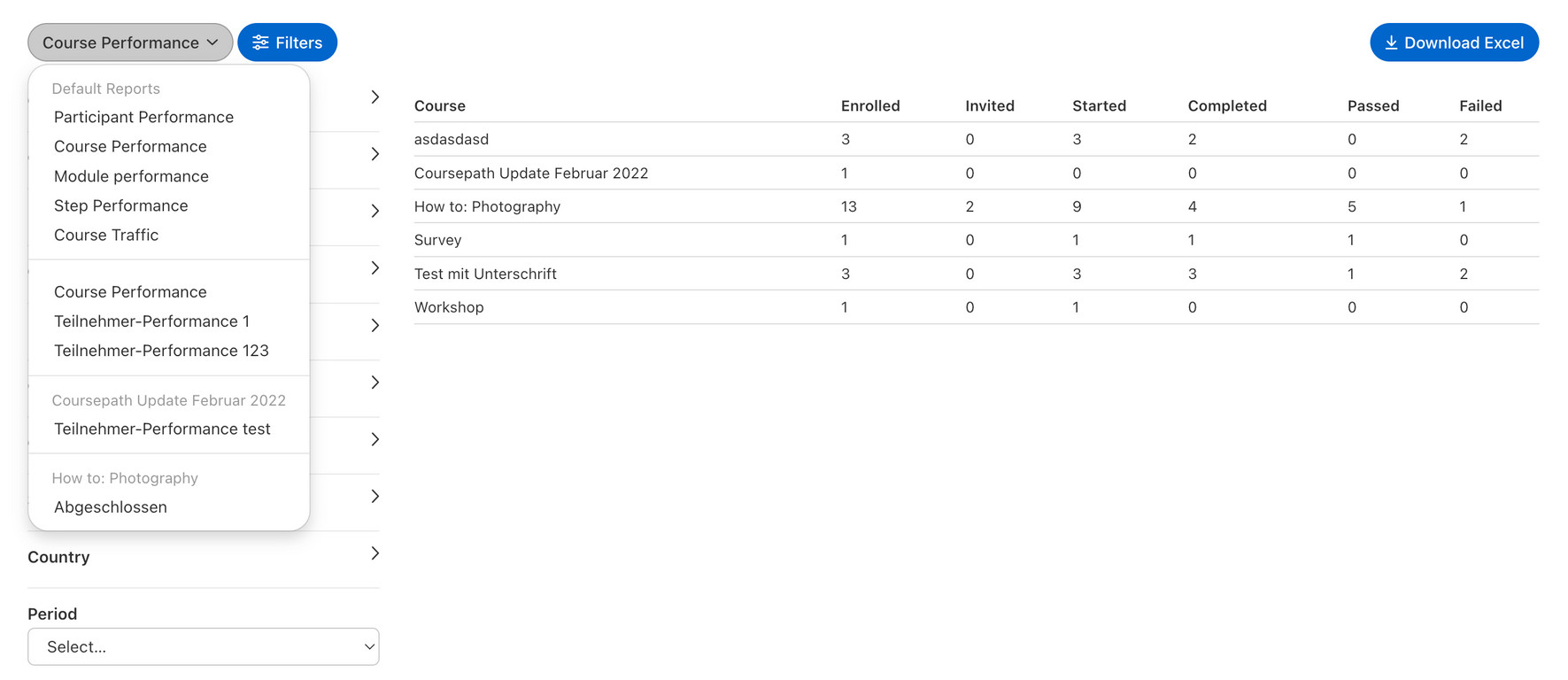
Filter-Optionen: Berichte für ausgewählte Kurse, Mitglieder, Sequenzen, Kategorien, Gruppen oder Länder. Hier: Bericht zur Kurs-Performance
Das zweite grundlegende Schema im Reporting betrifft die Filter-Optionen. Filter können für Kurse, Mitglieder, Sequenzen, Kategorien, Gruppen und Länder eingestellt werden. Durch Auswählen einzelner Kurse, Mitglieder usw. erstellen Sie eine Liste aller relevanten Daten, die im Bericht angezeigt werden sollen. So lassen sich Status und Fortschritt für bestimmte Zielgruppen einfach miteinander vergleichen.
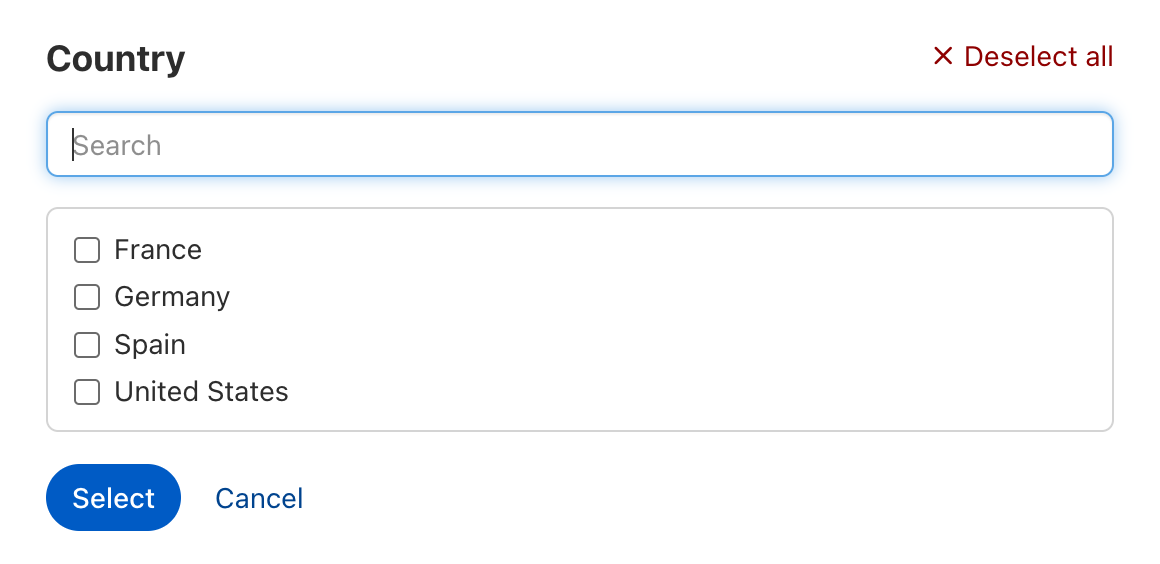
Filter-Beispiel. Hier: nach Ländern sortiert.
Im Video sind die einzelnen Berichte und Filtermöglichkeiten noch einmal anschaulich für Sie zusammengefasst.
Das Reporting auf Kurs-Niveau
Auf Kurs-Niveau funktioniert das Reporting ähnlich dem oben vorgestellten akademieweiten Reporting. Der Unterschied liegt hauptsächlich in der Datentrennung: während sich Akademie-Manager schnell einen Überblick über die gesamte Akademie mit all ihren Kursen und Mitgliedern verschaffen können, haben Trainer lediglich Zugriff auf die Resultate ihrer eigenen Kurse und Teilnehmer. Diese genaue Trennung ist eine der einzigartigen Funktionen in Coursepath.
Auf Kurs-Niveau haben Trainer und Manager Zugriff zur Teilnehmer-Performance, Lernschritt-Performance und den Kursbesuchen. Diese Berichte können nach Mitgliedern, Gruppen und Ländern gefiltert werden.
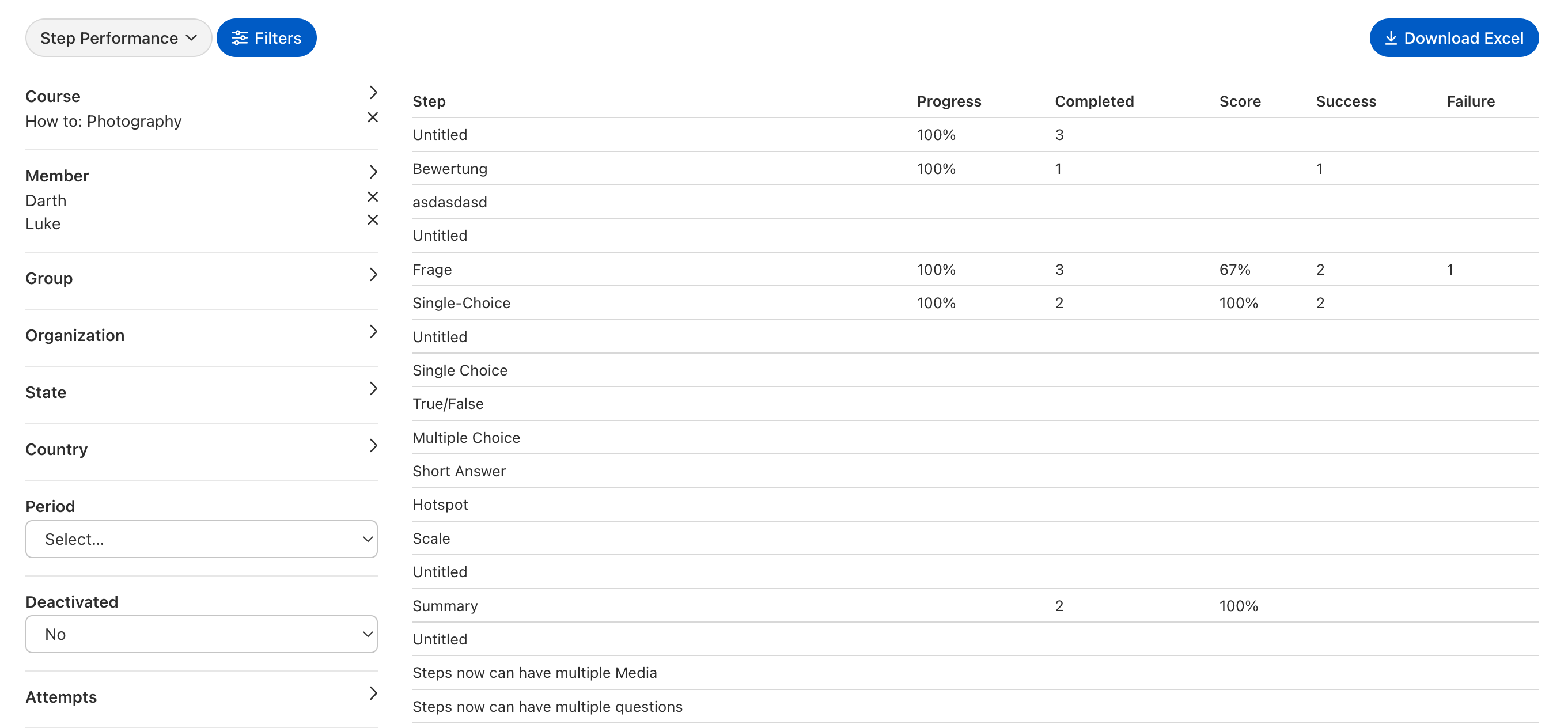
Leicht reduzierte Variante des akademieweiten Reportings: Filter-Optionen auf Kurs-Niveau
Individuelle Berichte speichern und wiederherstellen
Sie haben die Möglichkeit, individuelle Berichte abzuspeichern und wieder aufzurufen.
Tipp: Geben Sie den häufig genutzten Berichten klar verständliche Namen. So wissen auch Ihre Kollegen, um welchen Bericht es sich handelt.
Vorgefertigte Berichte
Über die Kursebene gelangen Sie außerdem zu vorgefertigten Berichten, die Ihnen zum Download im Excel-Format zur Verfügung stehen.
Die vorgefertigten Berichte zum Download finden Sie im entsprechenden Menüpunkt unter Kurs verwalten > Export.
Folgende Berichte stehen Ihnen zur Verfügung: